13.2.3 结构分析结果后处理
在Creo中进行后处理操作主要是在Creo Simulate结果窗口中进行的,下面继续使用上一节的求解模型为例介绍后处理的相关操作。
Step1.进入Creo Simulate结果窗口。单击 功能选项卡
功能选项卡 区域中的“结果”按钮
区域中的“结果”按钮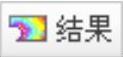 ,系统进入到“Creo Simulate结果”窗口。
,系统进入到“Creo Simulate结果”窗口。
Step2.查看应力结果图解。在“Creo Simulate结果”窗口中选择下拉菜单
 命令,在弹出的对话框中选择结果集文件
命令,在弹出的对话框中选择结果集文件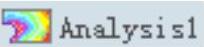 ,单击
,单击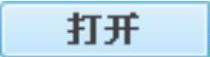 按钮,系统弹出图13.2.24所示的“结果窗口定义”对话框(一),在对话框的
按钮,系统弹出图13.2.24所示的“结果窗口定义”对话框(一),在对话框的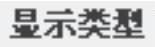 下拉列表中选择
下拉列表中选择 选项;单击
选项;单击 选项卡,在应力下拉列表中选择
选项卡,在应力下拉列表中选择 选项,在
选项,在 下拉列表中选择
下拉列表中选择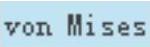 选项;单击对话框中的
选项;单击对话框中的 按钮,系统显示其应力结果图解,如图13.2.25所示。
按钮,系统显示其应力结果图解,如图13.2.25所示。
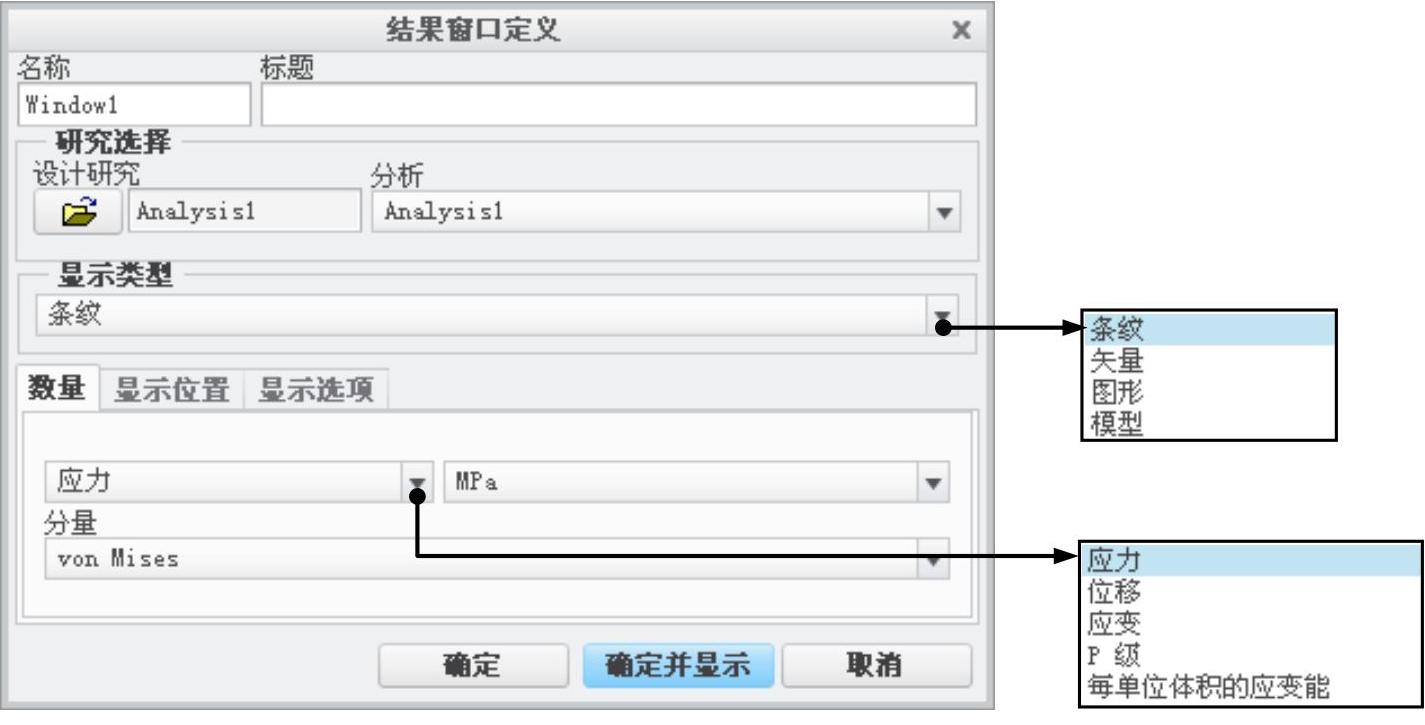
图13.2.24 “结果窗口定义”对话框(一)
说明:在“Creo Simulate结果”窗口中选择下拉菜单 命令,系统弹出图13.2.24所示的“结果窗口定义”对话框,可以对结果窗口各项选项进行再设置。
命令,系统弹出图13.2.24所示的“结果窗口定义”对话框,可以对结果窗口各项选项进行再设置。
图13.2.24所示的“结果窗口定义”对话框(一)中部分选项的说明如下:
● 下拉列表:用于设置结果图解的显示类型:
下拉列表:用于设置结果图解的显示类型:
☑ :这是显示模型结果的一种图解表示法(图13.2.26)。它将显示系统的测量或分析计算结果,然后将结果以不同的颜色对应到它应该在的位置区域中,使用这种显示类型也可以用来创建等高线图。
:这是显示模型结果的一种图解表示法(图13.2.26)。它将显示系统的测量或分析计算结果,然后将结果以不同的颜色对应到它应该在的位置区域中,使用这种显示类型也可以用来创建等高线图。
☑ :以矢量的方式来显示系统的测量或分析计算结果(图13.2.26)。但这种显示类型无法用于FEA模式。
:以矢量的方式来显示系统的测量或分析计算结果(图13.2.26)。但这种显示类型无法用于FEA模式。
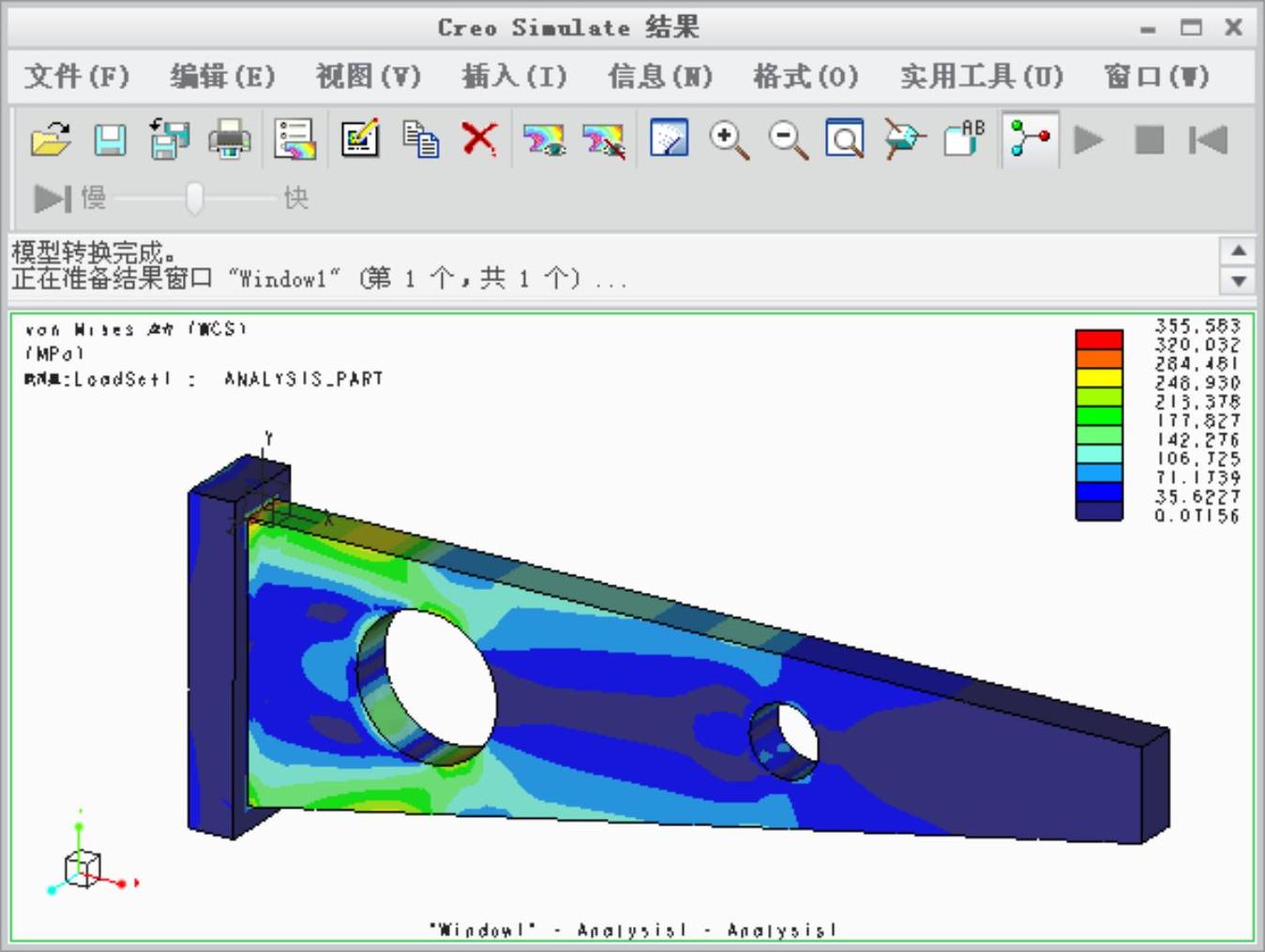
图13.2.25 应力结果图解
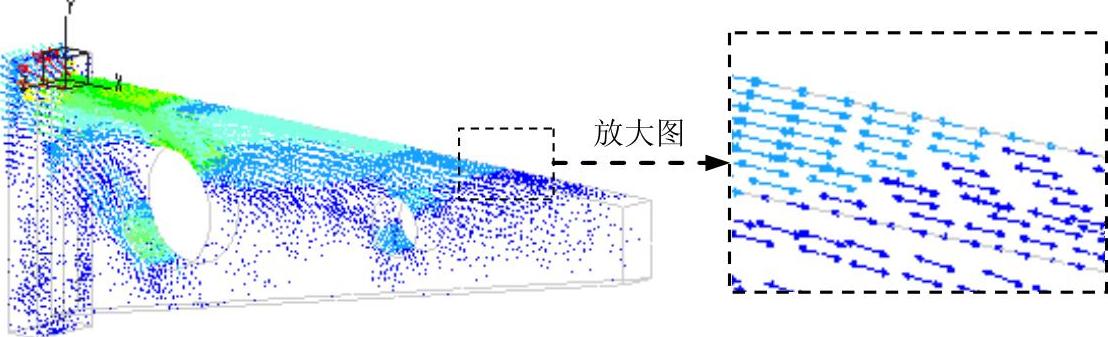
图13.2.26 矢量结果
☑ :显示模型行为的图表(图13.2.27)。图表将显示数量和如P循环通过(P-loop Pass),曲线或边缘,时间或频率等位置间的关系。
:显示模型行为的图表(图13.2.27)。图表将显示数量和如P循环通过(P-loop Pass),曲线或边缘,时间或频率等位置间的关系。
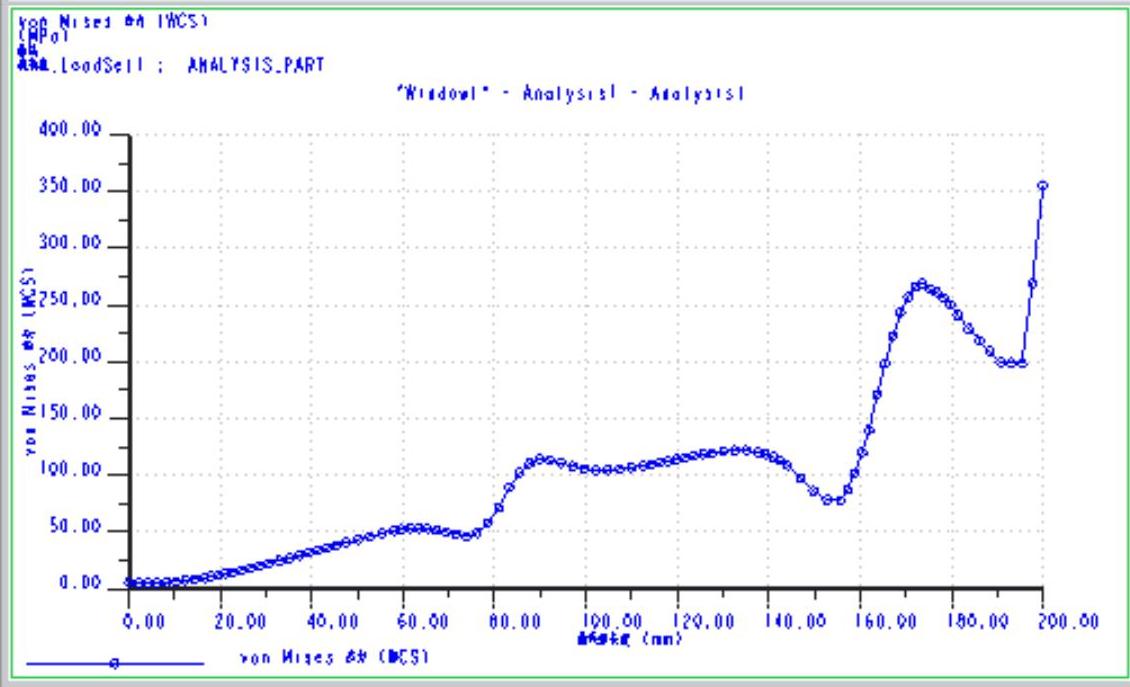
图13.2.27 图形结果
☑ :显示模型在它原始或被扭曲状态的几何(图13.2.28)。如果想要以简单的动画来显示模型时如何被扭曲的,或想要显示模型优化的形状,那么模态表示法事最有用的。但这种显示类型无法用于热力模块。
:显示模型在它原始或被扭曲状态的几何(图13.2.28)。如果想要以简单的动画来显示模型时如何被扭曲的,或想要显示模型优化的形状,那么模态表示法事最有用的。但这种显示类型无法用于热力模块。
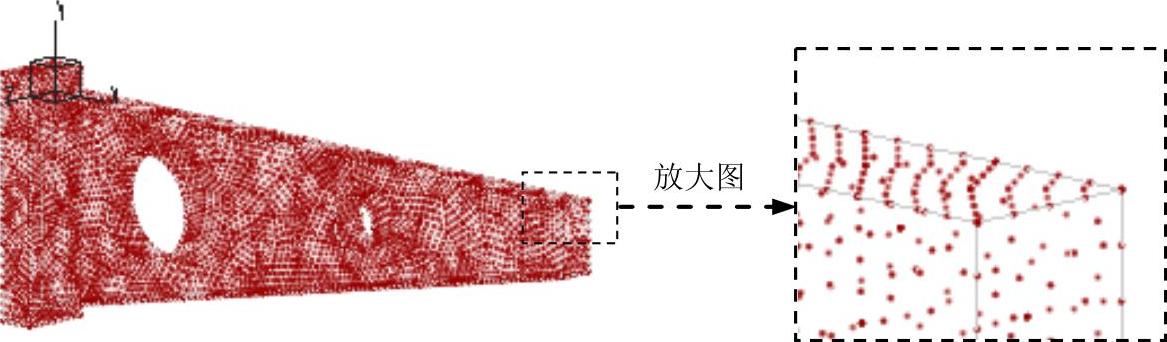
图13.2.28 模型结果
图13.2.29所示的“结果窗口定义”对话框(二)中部分选项的说明如下:
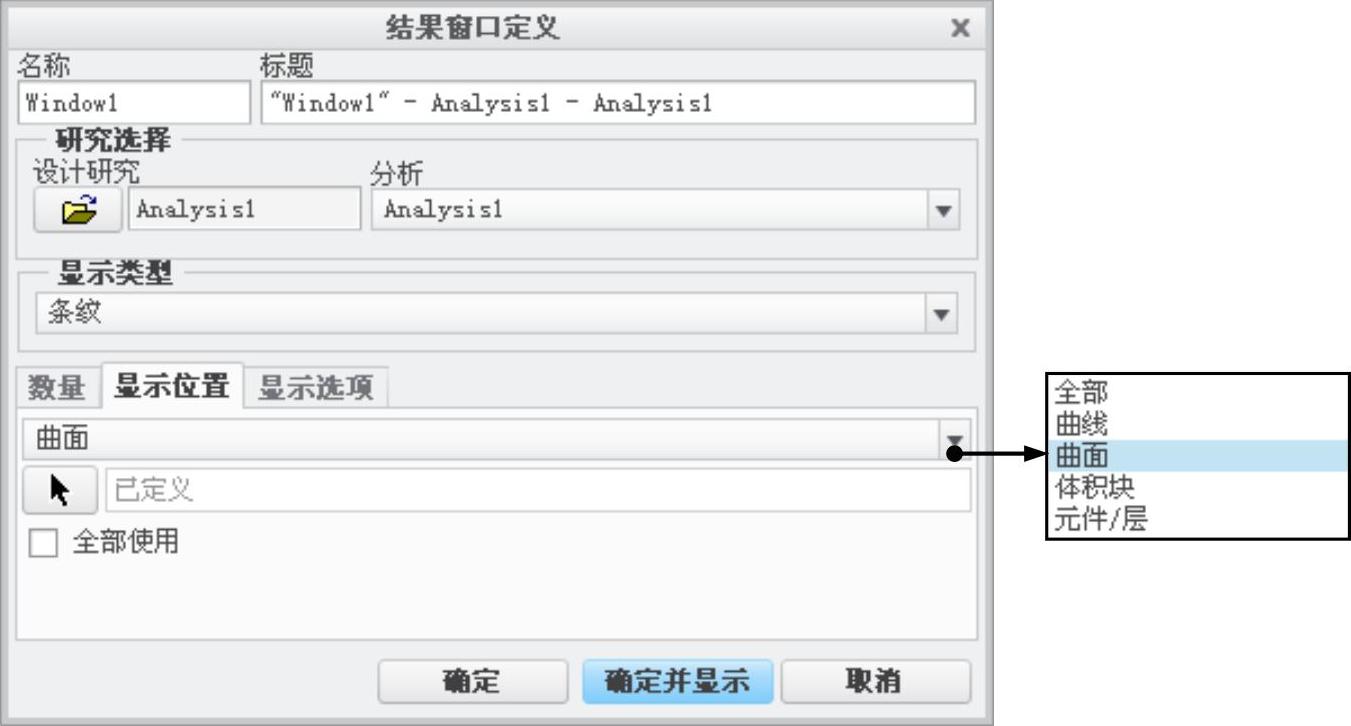
图13.2.29 “结果窗口定义”对话框(二)
● 选项卡:用于设置结果图解的显示位置:
选项卡:用于设置结果图解的显示位置:
☑ :在全部模型上显示结果图解。
:在全部模型上显示结果图解。
☑ :在选定的曲线上显示结果图解。
:在选定的曲线上显示结果图解。
☑ :在选定曲面上显示结果图解(图13.2.30)。
:在选定曲面上显示结果图解(图13.2.30)。
☑ :在选定体积块上显示结果图解。
:在选定体积块上显示结果图解。
☑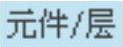 :在选定元件或层上显示结果图解。
:在选定元件或层上显示结果图解。
图13.2.31所示的“结果窗口定义”对话框(三)中部分选项的说明如下:
● 选项卡:用于设置结果图解的显示选项:
选项卡:用于设置结果图解的显示选项:
☑ :选中该选项,图解结果色调以连续方式显示(图13.2.32)。
:选中该选项,图解结果色调以连续方式显示(图13.2.32)。
☑ :设置结果图解图例显示等级(图13.2.33)。
:设置结果图解图例显示等级(图13.2.33)。
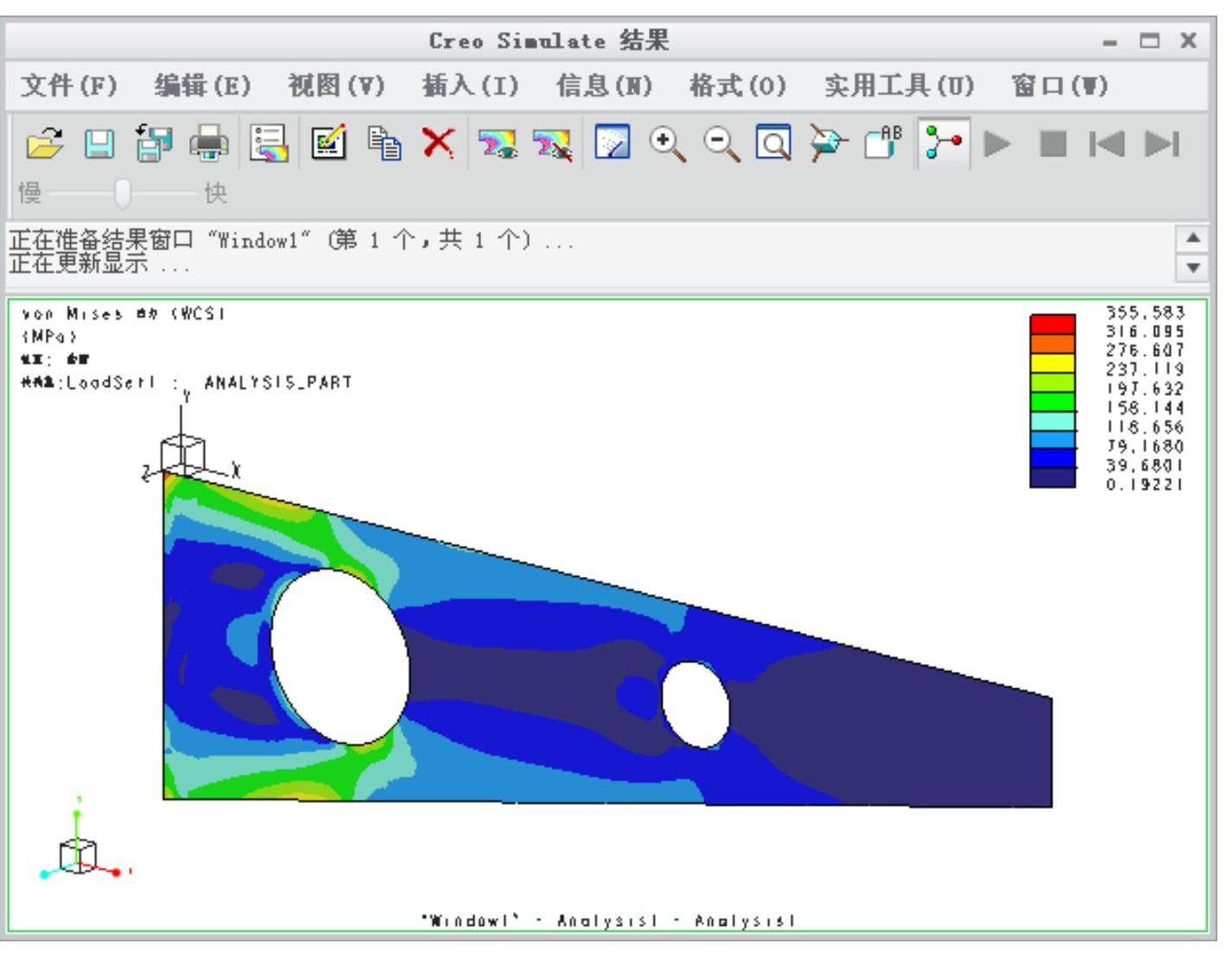
图13.2.30 Creo Simulate结果
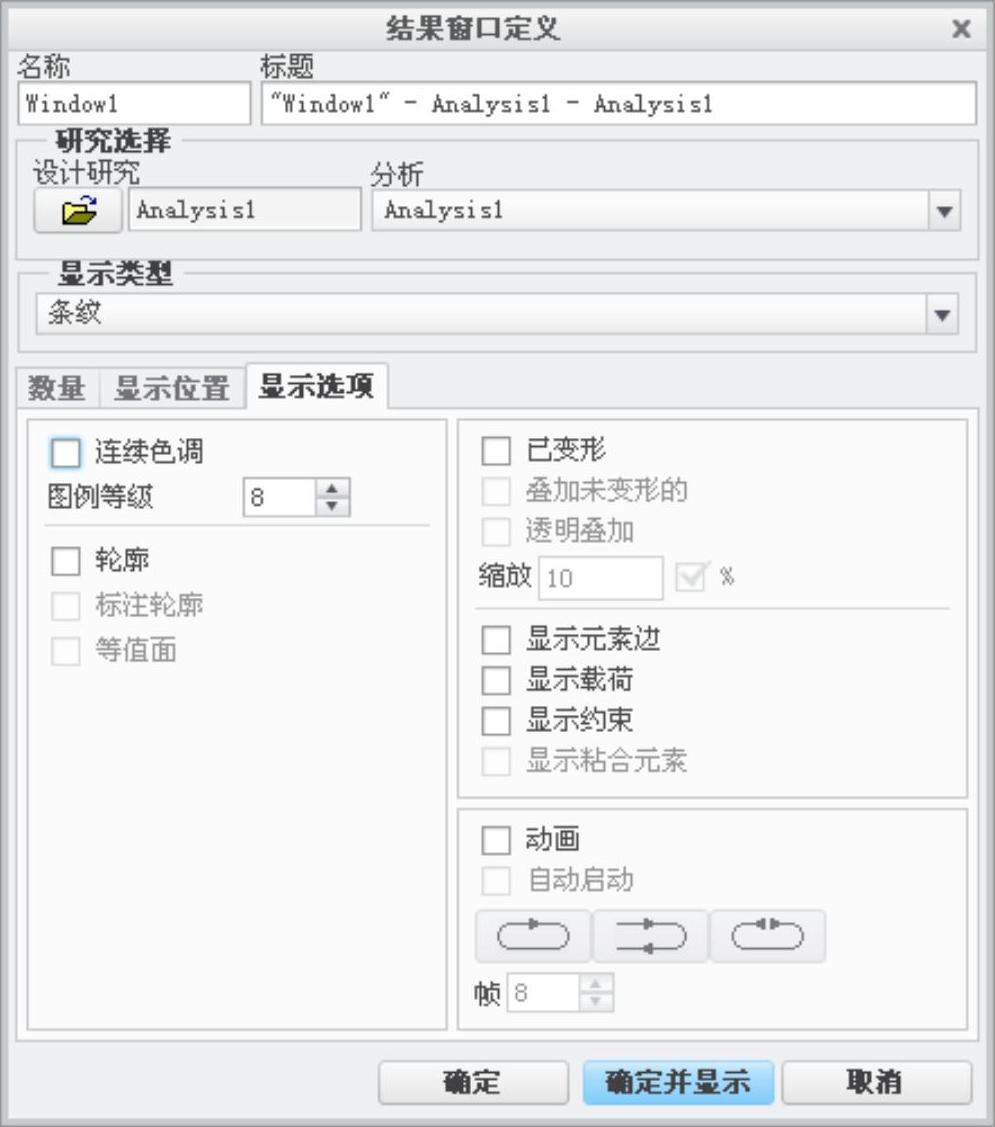
图13.2.31 “结果窗口定义”对话框(三)
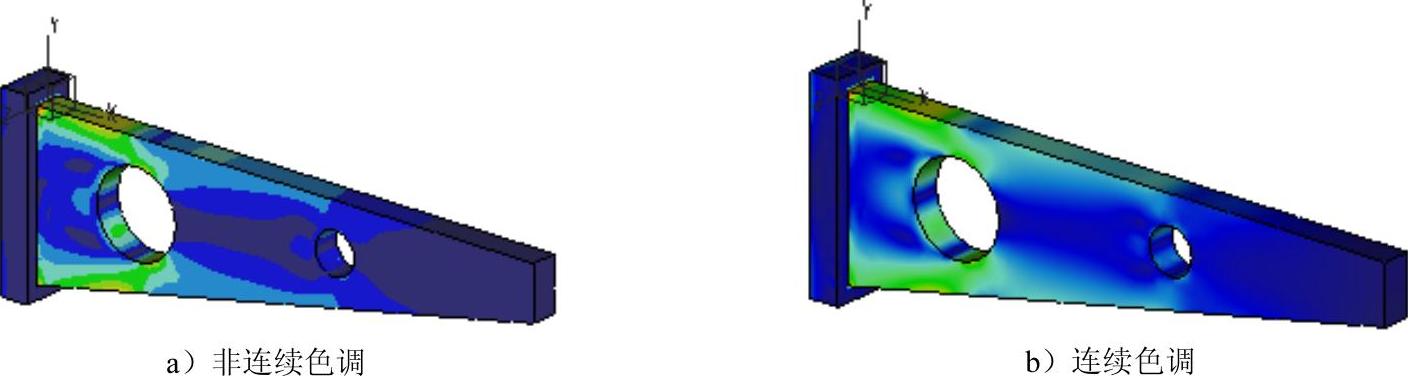
图13.2.32 连续色调
☑ :选中该选项,系统显示轮廓图解(图13.2.34)。
:选中该选项,系统显示轮廓图解(图13.2.34)。
☑ :选中该选项,系统显示标注轮廓结果图解(图13.2.35)。
:选中该选项,系统显示标注轮廓结果图解(图13.2.35)。
☑ :选中该选项,系统显示等值面结果图解(图13.2.36)。
:选中该选项,系统显示等值面结果图解(图13.2.36)。
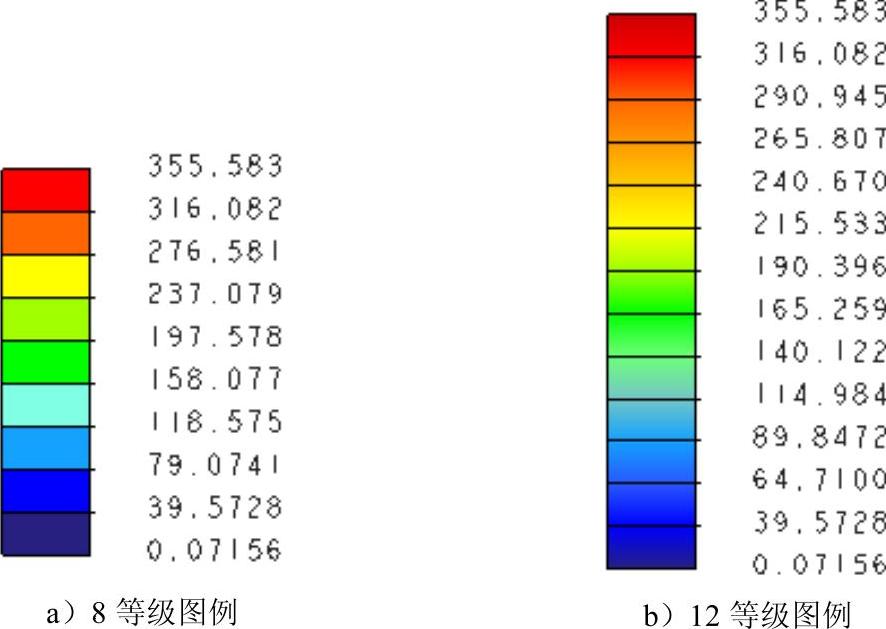
图13.2.33 图例等级
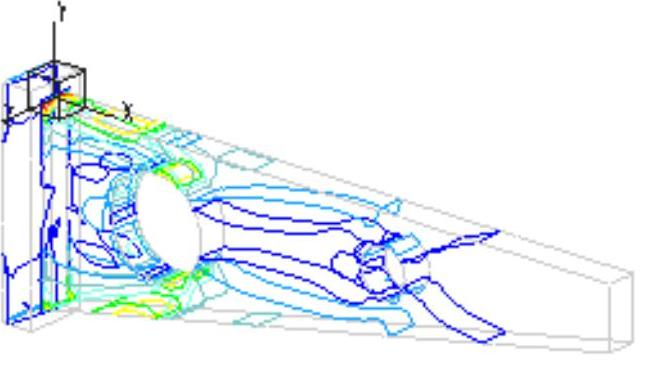
图13.2.34 轮廓显示
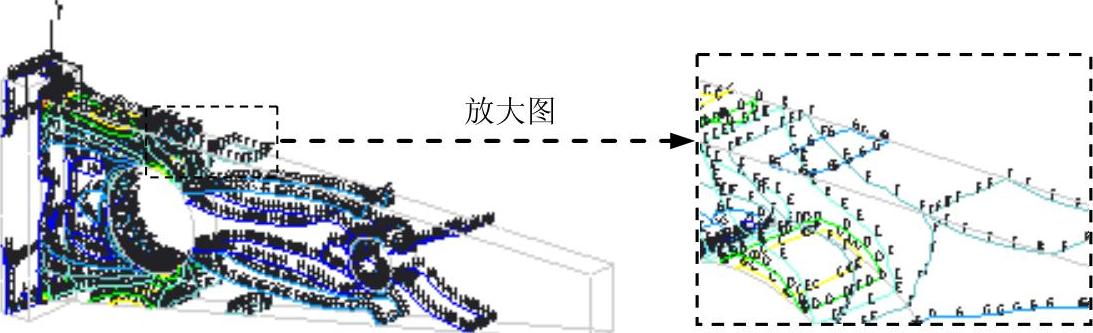
图13.2.35 标注轮廓显示
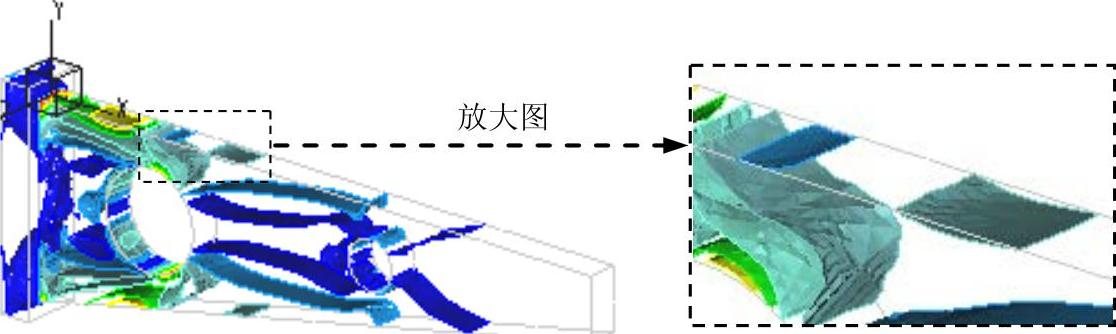
图13.2.36 等值面显示
☑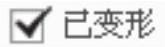 :选中该选项,系统显示结构变形后的结果图解(图13.2.37)。
:选中该选项,系统显示结构变形后的结果图解(图13.2.37)。
☑ :选中该选项,系统将变形前后的模型进行叠加显示(图13.2.38)。
:选中该选项,系统将变形前后的模型进行叠加显示(图13.2.38)。
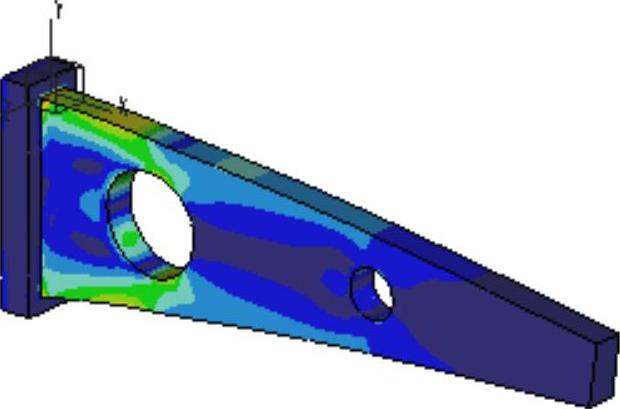
图13.2.37 变形结果显示
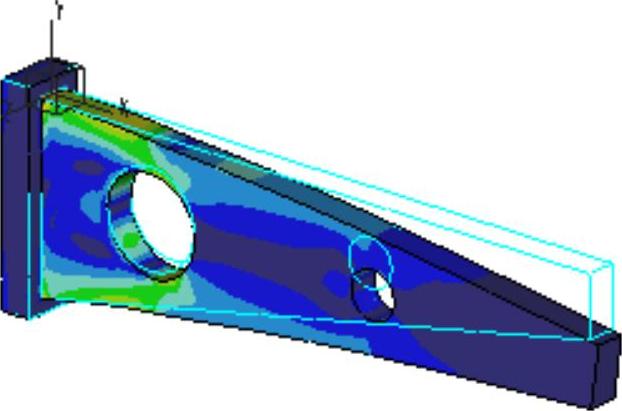
图13.2.38 叠加未变形结果
☑ :选中该选项,系统将变形前后的结果进行叠加显示,且变形前的显示样式为透明(图13.2.39)。
:选中该选项,系统将变形前后的结果进行叠加显示,且变形前的显示样式为透明(图13.2.39)。
☑ :用于设置透明度值。
:用于设置透明度值。
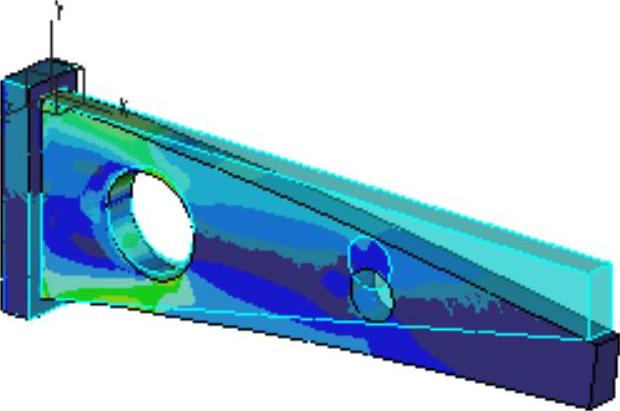
图13.2.39 透明叠加显示
☑ :选中该选项,系统显示单元网格边线(图13.2.40)。
:选中该选项,系统显示单元网格边线(图13.2.40)。
☑ :选中该选项,系统显示载荷条件(图13.2.41)。
:选中该选项,系统显示载荷条件(图13.2.41)。
☑ :选中该选项,系统显示约束条件。
:选中该选项,系统显示约束条件。
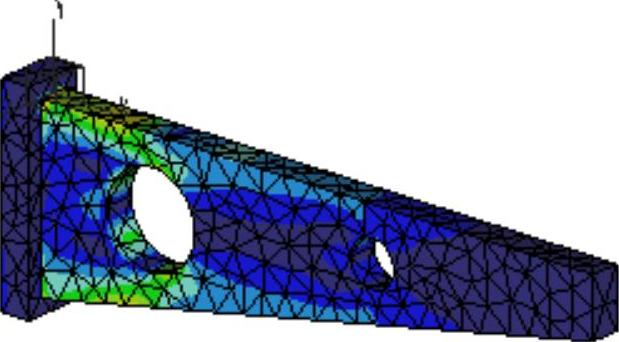
图13.2.40 显示元素边
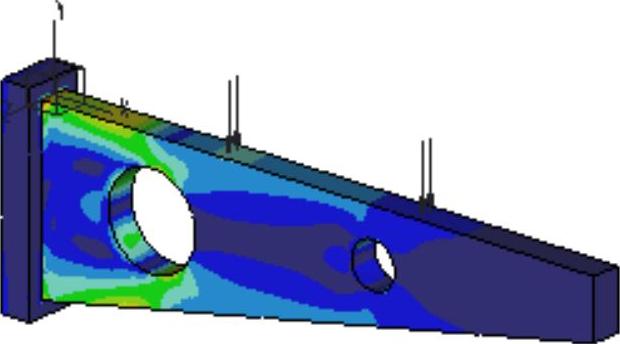
图13.2.41 显示载荷条件
Step3.查看位移结果图解。在“Creo Simulate结果”窗口中选择下拉菜单
 命令,在弹出的对话框中选择结果集文件
命令,在弹出的对话框中选择结果集文件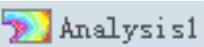 ,单击
,单击 按钮,系统弹出“结果窗口定义”对话框,在对话框的
按钮,系统弹出“结果窗口定义”对话框,在对话框的 下拉列表中选择
下拉列表中选择 选项;单击
选项;单击 选项卡,在应力下拉列表中选择
选项卡,在应力下拉列表中选择 选项,在
选项,在 下拉列表中选择
下拉列表中选择 选项;单击对话框中的
选项;单击对话框中的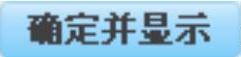 按钮,系统显示其位移结果图解,如图13.2.42所示。
按钮,系统显示其位移结果图解,如图13.2.42所示。
说明:在“Creo Simulate结果”窗口中选择下拉菜单 命令,系统弹出图13.2.43所示的“显示结果窗口”对话框,可以设置对结果窗口的显示,在本例中,如果只需要在结果窗口中显示位移结果,可以在“显示结果窗口”中选择
命令,系统弹出图13.2.43所示的“显示结果窗口”对话框,可以设置对结果窗口的显示,在本例中,如果只需要在结果窗口中显示位移结果,可以在“显示结果窗口”中选择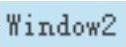 选项,单击对话框中的
选项,单击对话框中的 按钮,结果如图13.2.44所示。
按钮,结果如图13.2.44所示。
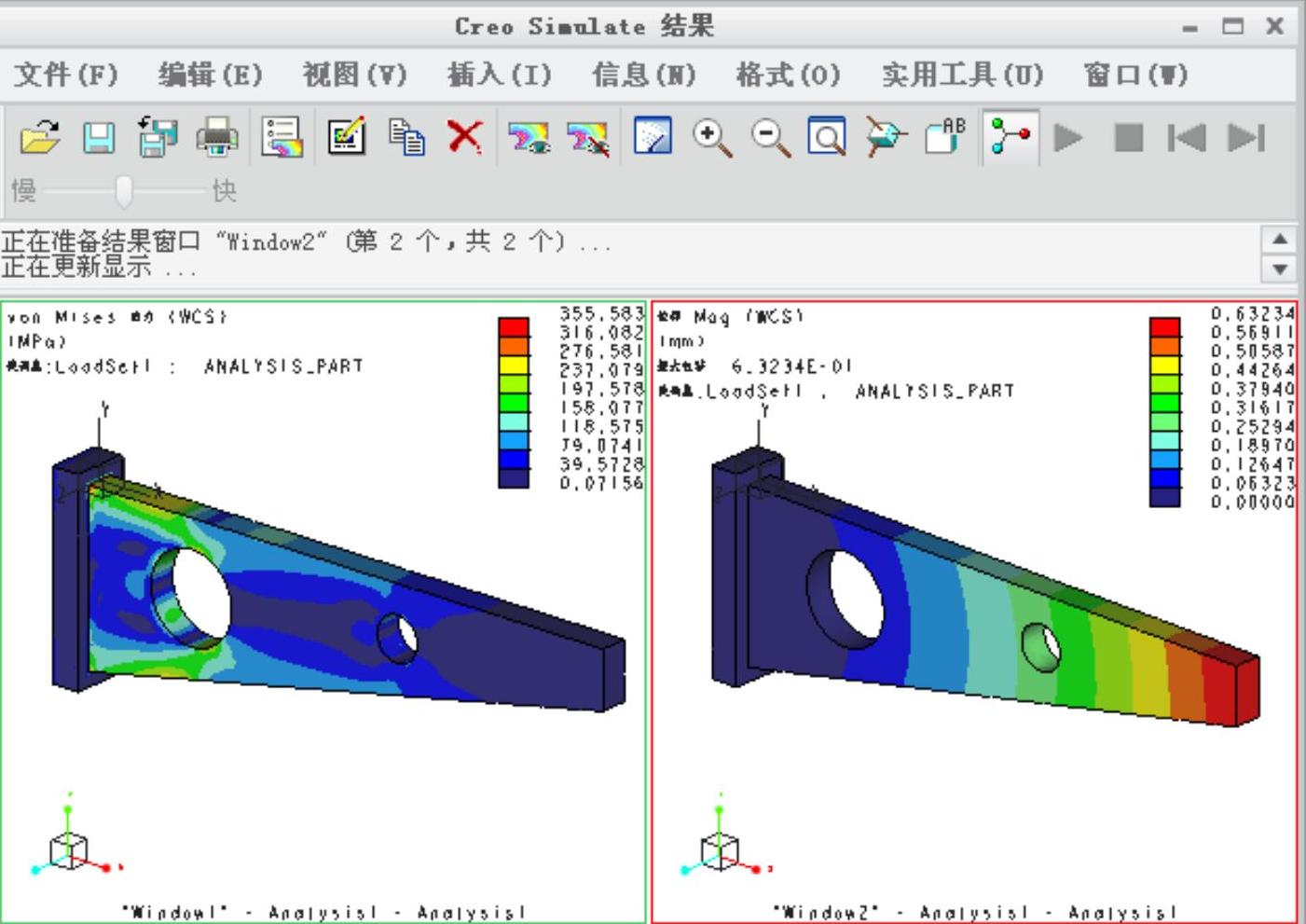
图13.2.42 应力结果图解
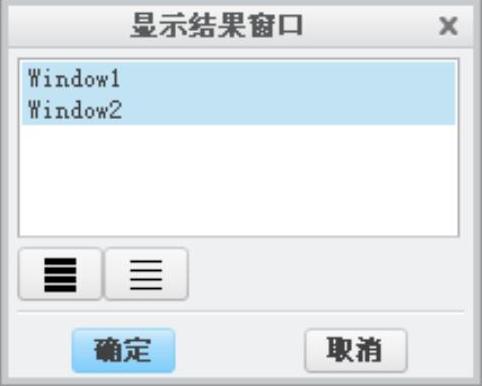
图13.2.43 “显示结果窗口”对话框
说明:参照以上步骤,读者可以查看其他感兴趣的结果图解项目(如应变图解等等),在此不再赘述;另外,系统提供了一种快速查看各主要测量项目极值的方法,选择下拉菜单 命令,系统弹出图13.2.45所示的“测量”对话框,在对话框列表区域中选中
命令,系统弹出图13.2.45所示的“测量”对话框,在对话框列表区域中选中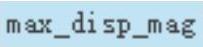 、
、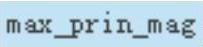 和
和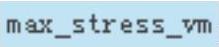 选项,单击对话框中的
选项,单击对话框中的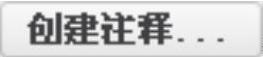 按钮,系统显示图13.2.46所示的结果窗口,在图中显示的是最大位移值、最大应变和最大应力值位置及相关数值。
按钮,系统显示图13.2.46所示的结果窗口,在图中显示的是最大位移值、最大应变和最大应力值位置及相关数值。

图13.2.44 位移结果图解
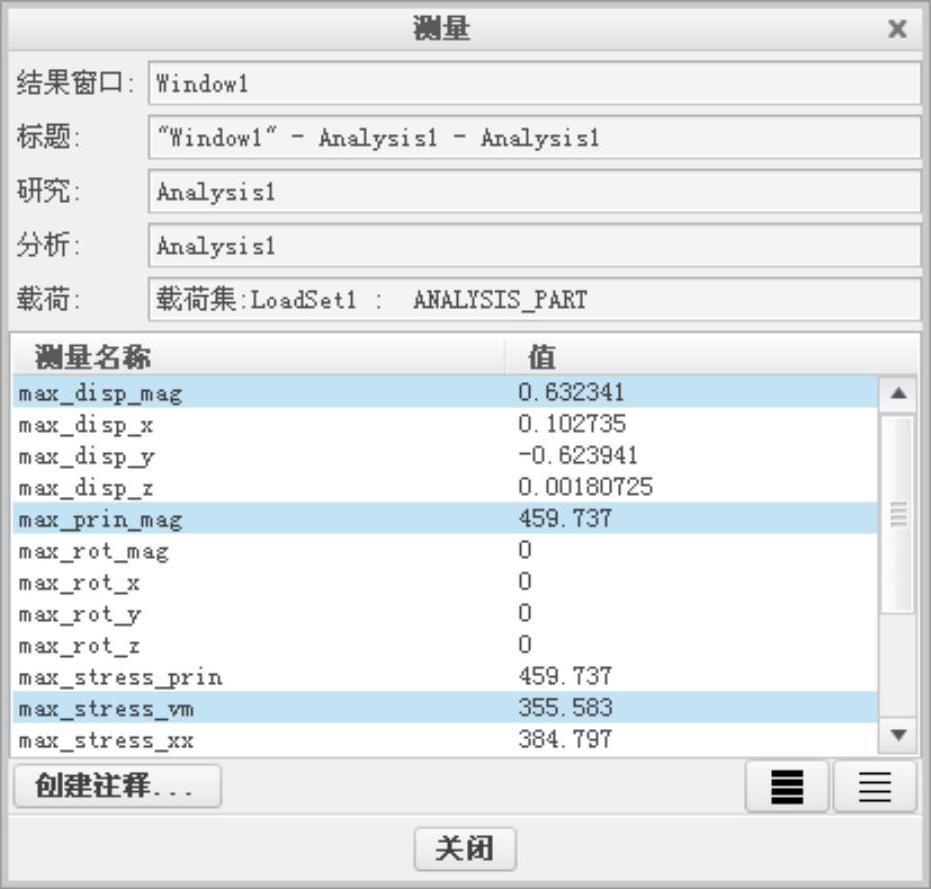
图13.2.45 “测量”对话框
说明:从应力结果图解中可以看出,最大应力为355.583Mpa,当该零件工作中,如果承受的最大应力值超出此范围,那么零件就可能受到破坏,导致零件无法安全工作;从位移结果图解中可以看出,最大位移值为0.63234mm,表示零件在该种工况下工作时,零件发生的最大变形量为0.63234mm。
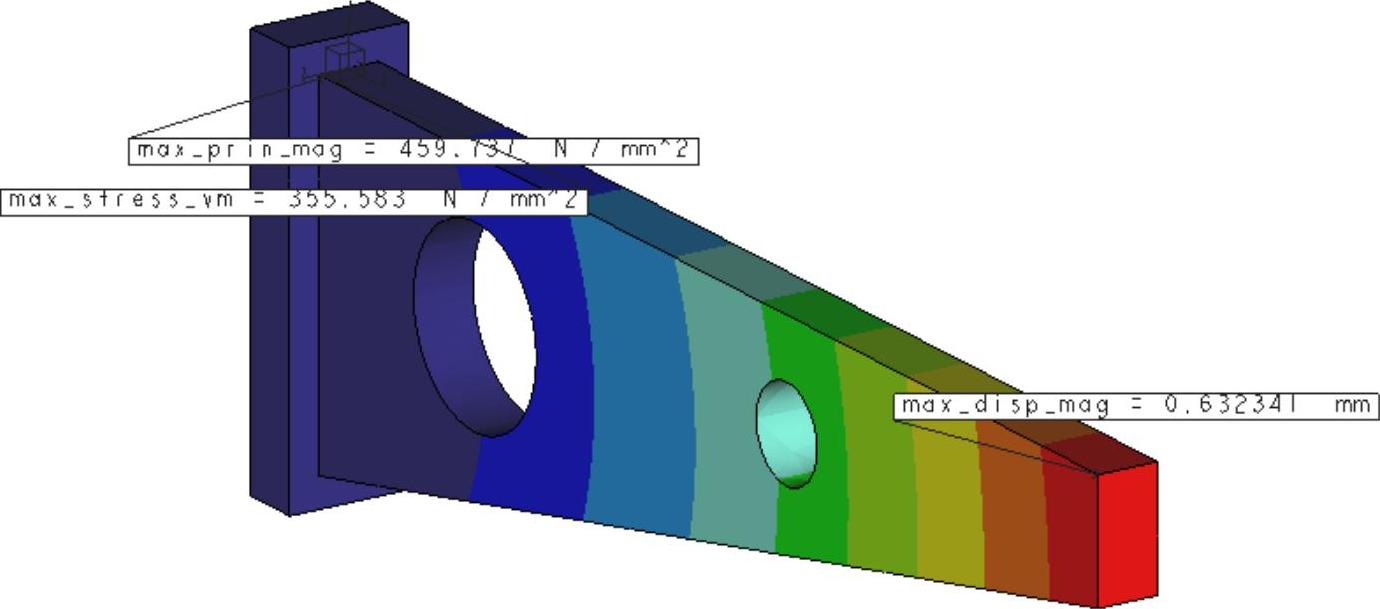
图13.2.46 测量结果
